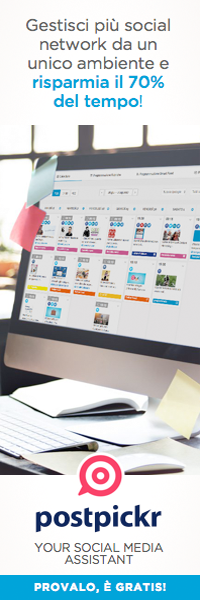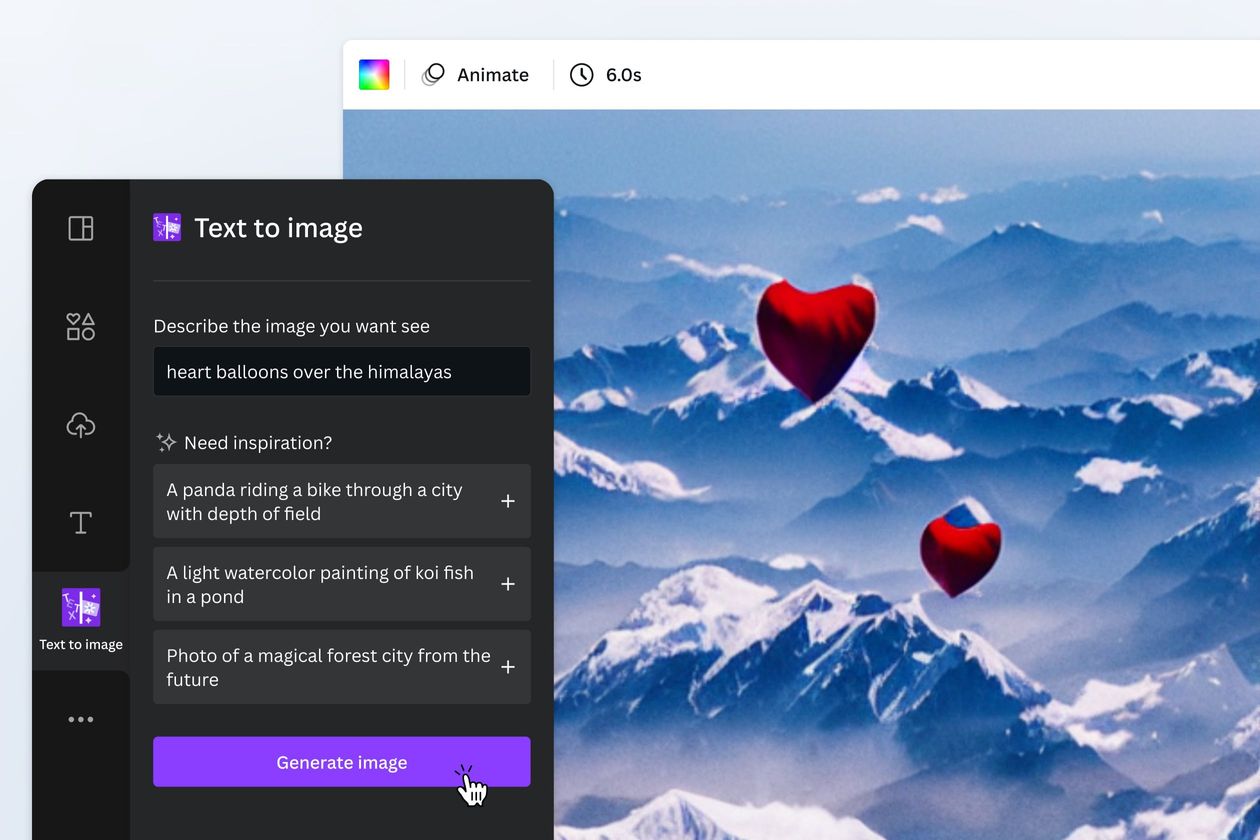
La recente introduzione dell’AI Assistant – una tecnologia di generazione testi basata sull’Intelligenza Artificiale – è stata accolta con grande entusiamo dalla community di PostPickr, come dimostra il suo tasso di utilizzo che in pochi giorni ha già superato il 50% degli utenti attivi 🚀.
Grazie all’AI Assistant è infatti possibile creare, in pochi secondi, testi efficaci e coinvolgenti per i social media, ottimizzando la strategia editoriale ed aumentando drasticamente la produttività.
I recenti e poderosi progressi dei modelli di Intelligenza Artificiale cosiddetti “generativi” stanno però progressivamente interessando altre forme di comunicazione, a cominciare da quella visiva (immagini e video).
Midjourney, DALL·E 2, Imagen Muse e Stable Diffusion rappresentano alcuni esempi di successo nel campo dell’intelligenza artificiale applicata alla generazione di immagini. Queste tecnologie sono in grado di produrre risultati realistici e di alta qualità, prendendo come input un testo descrittivo scritto in linguaggio naturale (text-to-image).
Recentemente anche Canva, il noto tool di graphic design integrato in PostPickr, ha implementato un modello di intelligenza artificiale che consente di creare immagini personalizzate e accattivanti, semplificando ulteriormente il processo di progettazione e consentendo anche agli utenti meno esperti di realizzare rapidamente contenuti di qualità.
Come funziona il generatore di immagini AI di Canva?
L’AI Image Generator di Canva utilizza la tecnologia Stable Diffusion sviluppata da Stability.AI, un popolare modello open-source impiegato in molte piattaforme.
Basta semplicemente digitare un testo che descriva un’idea o un concetto creativo ed attendere che il sistema trasformi parole e frasi in immagini, il tutto nell’arco di pochi secondi!
La buona notizia è che, al pari di altre funzionalità disponibili in Canva, anche l’AI Image Generator è perfettamente integrato in PostPickr!
Ecco come utilizzarlo, in pochi semplici step:
1) aprite il Post Editor, cliccate sul pulsante Canva e scegliete come di consueto il modello di contenuto che intendete creare:

2) dopo esservi autenticati con il vostro account Canva, cliccate sulla voce App nella barra laterale dell’editor e successivamente sul riquadro “Da testo a immagine“:

3) inserite nell’apposito campo un testo che descriva l’immagine che volete ottenere, inserendo più dettagli possibili sul soggetto, l’inquadratura, le luci, gli elementi accessori, lo sfondo, etc.:

4) selezionate, se lo desiderate, uno stile predefinito da applicare all’immagine che verrà generata. Canva propone due gruppi distinti di stili predefiniti, a seconda che l’effetto voluto sia di tipo fotografico o artistico:

5) cliccate sul tasto Invio della tastiera per avviare la generazione dell’immagine. Dopo qualche secondo, Canva produrrà 4 varianti del risultato finale. Scegliete l’immagine che più vi soddisfa e trascinatela nell’area di disegno:

6) personalizzate testo e grafica a piacimento, quindi cliccate sul tasto Save in alto a destra:

7) l’immagine verrà inserita nel Post Editor di PostPickr, dove potrete nuovamente ricorrere all’Intelligenza Artificiale per generare una didascalia pertinente ed efficace tramite l’AI Assistant:

Non vi resta che inserire il testo nel post, scegliere i canali di destinazione e la data di programmazione et voilà, il gioco è fatto! 😎
Requisiti e limitazioni
La funzionalità è soggetta ai requisiti e alle limitazioni previste dal piano che avete sottoscritto su Canva. Con il piano gratuito è possibile generare un massimo di 24 immagini al giorno.
Canva dichiara di non avere alcun diritto di licenza o di copyright su qualsiasi lavoro creato utilizzando l’applicazione da testo a immagine, ma è comunque buona pratica segnalare sempre l’origine delle immagini generate con l’Intelligenza Artificiale.